Rumah >masalah biasa >Tutorial rangkaian wayarles perkongsian satu klik Win7
Tutorial rangkaian wayarles perkongsian satu klik Win7
- WBOYWBOYWBOYWBOYWBOYWBOYWBOYWBOYWBOYWBOYWBOYWBOYWBke hadapan
- 2023-07-20 13:05:141871semak imbas
Dalam kerja atau kehidupan seharian, kadangkala anda ingin berkongsi rangkaian dalam komputer anda dengan orang lain Jadi bagaimana untuk berkongsi WiFi tanpa wayar dalam sistem win7. Mari kita lihat kaedah berikut.
1 Mula-mula klik menu Mula, kemudian klik pilihan Jalankan dalam menu Mula, atau terus tekan kombinasi kekunci pintasan win+R pada papan kekunci, kemudian masukkan cmd dan tekan Enter.
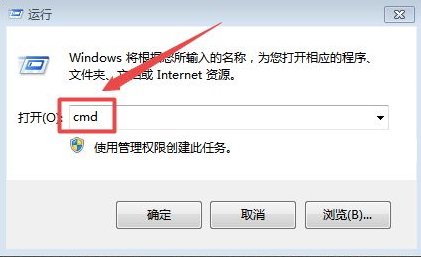
2 Kemudian masukkan pemacu netsh wlan dalam tetingkap baris arahan yang dibuka untuk menyemak maklumat pemandu kad rangkaian Jika ya, ia boleh digunakan, jika tidak, ia tidak boleh.
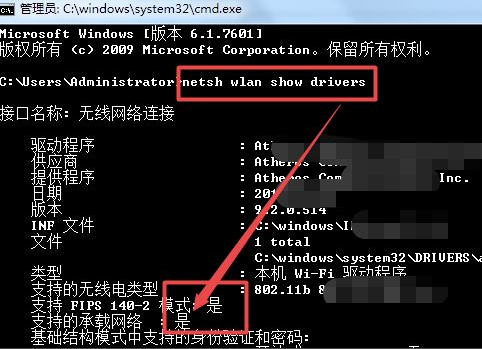
3. Kemudian masukkan netsh wlan set hostednetwork mode=allow ssid=rainbow key=12345678#qw sekali lagi (Nota: ssid ialah nama sambungan wayarles, yang berdasarkan keperluan sebenar; dan kunci ialah kata laluan, yang memerlukan 8 digit di atas), dan kemudian tekan Enter.
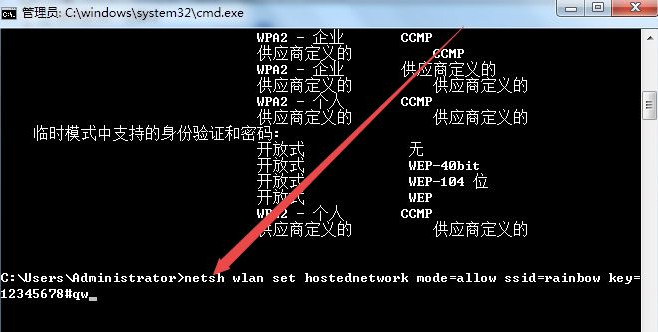
4. Selepas menekan Enter, anda boleh melihat bahawa rangkaian wayarles telah berjaya dibuat.
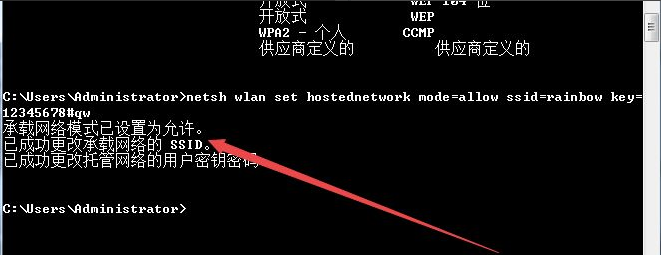
5 Kemudian buka Pusat Perkongsian Rangkaian, dan kemudian klik pilihan Tukar Tetapan Penyesuai di sebelah kiri Anda boleh melihat rangkaian wayarles 2 dalam halaman yang terbuka dalam langkah sebelumnya lagi.
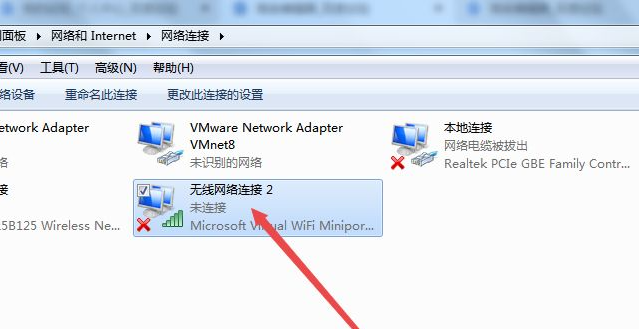
6 Kemudian klik kanan rangkaian yang sedang anda sambungkan, klik pilihan sifat dalam menu timbul, klik pilihan perkongsian dalam halaman timbul, dan kemudian benarkan pengguna rangkaian lain untuk menyambung ke. rangkaian sebelumnya melalui sambungan Internet komputer Periksa ia, pilih Sambungan Rangkaian Wayarles 2, dan sahkan.
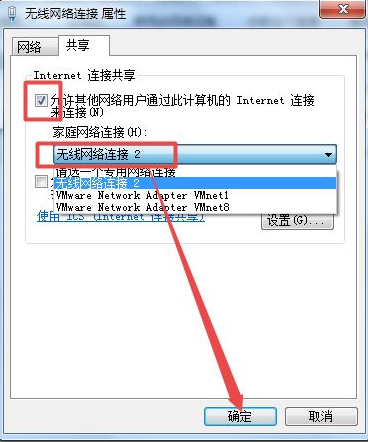
7 Kemudian kembali ke tetingkap baris arahan sekali lagi, masukkan netsh wlan start hostednetwork, dan tekan Enter untuk memulakan rangkaian wayarles yang dibuat kemudian anda boleh melihat rangkaian kongsi yang baru dibuat dalam rangkaian telefon bimbit atau komputer boleh menyambung ke rangkaian ini.
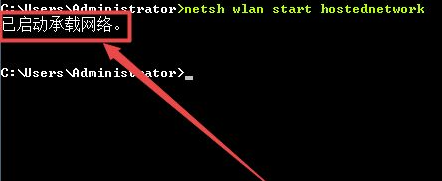
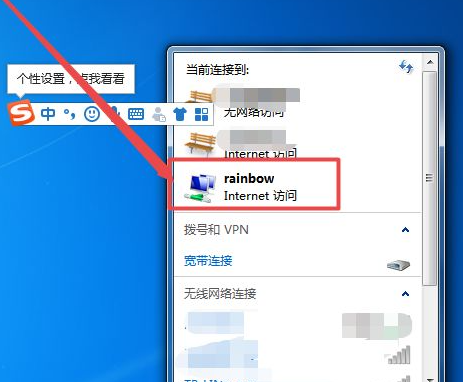
Di atas adalah kaedah satu klik untuk berkongsi rangkaian dalam sistem Windows 7 saya harap kaedah ini dapat membantu semua.
Atas ialah kandungan terperinci Tutorial rangkaian wayarles perkongsian satu klik Win7. Untuk maklumat lanjut, sila ikut artikel berkaitan lain di laman web China PHP!
Artikel berkaitan
Lihat lagi- Microsoft mengeluarkan apl perakam suara baharu untuk Windows 11 Insiders
- 4 pembetulan akan digunakan jika komputer dimatikan semasa imbasan virus
- Di mana untuk memohon penutupan kedai Kuaishou?
- Alat dengar AR/VR Apple yang akan datang akan menampilkan tiga paparan
- Tutorial tentang cara memulihkan tetapan kilang untuk versi win7 ultimate

